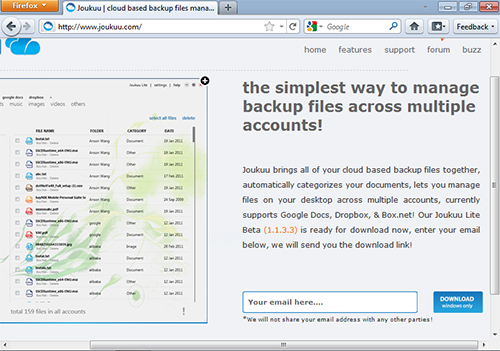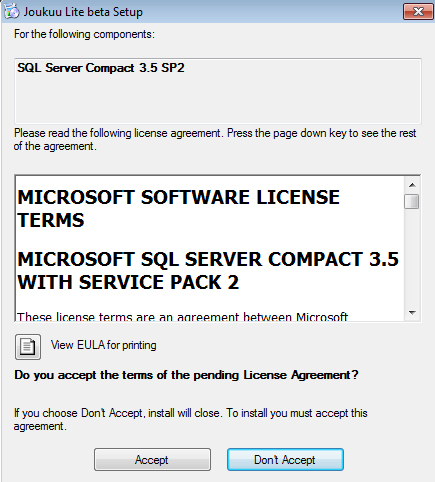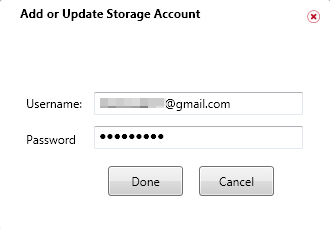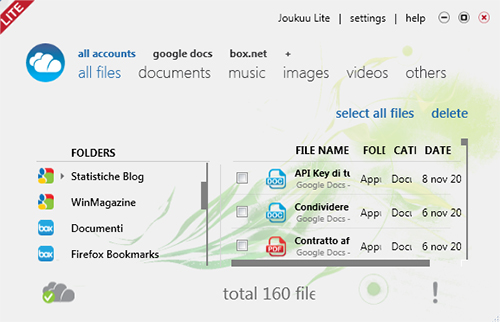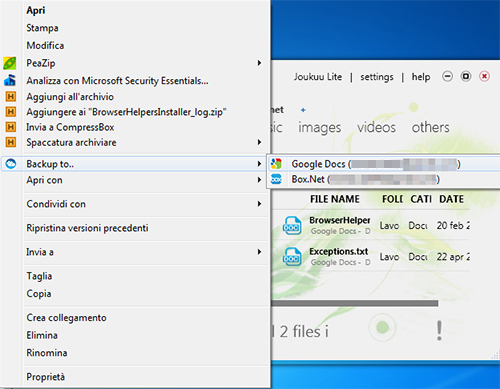| Win Base | Win Adv | Win XP | Vista | Windows 7 | Registri | Software | Manuali | Humor | Hardware | Recensioni | Blog | Download | Foto |
| INDICE SEZIONE | NEWS WEB | NEWS SOFTWARE | PUBBLICITA' |

.:: CANALE NEWS
UPDATE WINDOWS .:: RSS
.:: RICERCA
.:: LINKS
.:: IN RILIEVO
.:: ABOUT US
.:: PARTNERSHIP
|
Dischi remoti in punta di clic |
|
|
Dischi remoti in punta di clicIl mercato dei servizi on-line che consentono l’archiviazione remota dei file è sempre più affollato, perché sono sempre di più gli utenti che hanno la necessità di avere i propri documenti sempre a portata di mano. E in questo, i “dischi remoti” sono una vera comodità! Per attirare nuovi clienti gli hoster offrono spazio gratuito (chi più, chi meno); e così, si finisce per creare più account, anche su siti diversi, al fine di sfruttare al massimo le offerte. Il problema è che poi diventa impossibile gestirli tutti comodamente dal browser e si finisce per sparpagliare i propri file o abbandonarli su qualche server. Ci vuole una soluzione per loggarsi ad account multipli direttamente dal desktop di Windows, per modificare i file esistenti e caricarne di nuovi. Ebbene, Joukuu è il software giusto! Dalla sua interfaccia potremo accedere a file e documenti archiviati su Google Docs, Dropbox e Box.net per editarli o aprirli utilizzando le applicazioni installate sul PC. 1 - Avviamo il browser e colleghiamoci all’indirizzo www.joukuu.com. Digitiamo il nostro indirizzo e-mail nel campo Your email here e clicchiamo Download Windows only. Riceveremo un messaggio di posta elettronica con il link per scaricare il software: aprendolo nel browser il download partirà automaticamente. Al termine, estraiamo l’archivio JoukuInstaller.zip e avviamo il file setup.exe.
2 - Clicchiamo su Accetta e rispondiamo SI quando il prompt UAC ci chiederà le autorizzazioni (tre volte in tutto). Proseguiamo con Next, spuntiamo la voce I Agree e continuiamo cliccando tre volte su Next per poi chiudere con Close. Avviamo Joukuu cliccando sul collegamento presente sul Desktop e clicchiamo sull’icona + che troviamo subito dopo il collegamento All accounts.
3 - Selezioniamo uno tra i servizi supportati (Google Docs ad esempio), digitiamo i dati di accesso al nostro profilo e logghiamoci cliccando Done. Dopo qualche minuto di attesa, documenti e file presenti nel nostro archivio on-line appariranno nell’interfaccia del programma.
4 - Selezioniamo Google Docs ed esploriamo i file aiutandoci con i filtri (documents, music, video ecc.) o selezionando una cartella. Per aprire un file con un programma installato sul PC, basterà un doppio clic sul rispettivo nome. Eventuali modifiche sui documenti verranno salvate sull’archivio on-line.
5 - Clicchiamo sull’icona che raffigura una cartella, digitiamo il nome da dargli e premiamo Invio. Selezioniamola e trasciniamo i file al suo interno: l’upload inizierà istantaneamente. In alternativa, tasto destro sul file da caricare, spostiamo su Backup to e selezioniamo il servizio dove archiviarlo.
Cronologia degli articoli pubblicati su WinTricks
|
|||
|
In evidenza Spia chiunque tramite cavo USB |
|||
| COPYRIGHT . PRIVACY . REDAZIONE . STORIA . SUPPORTA | |||